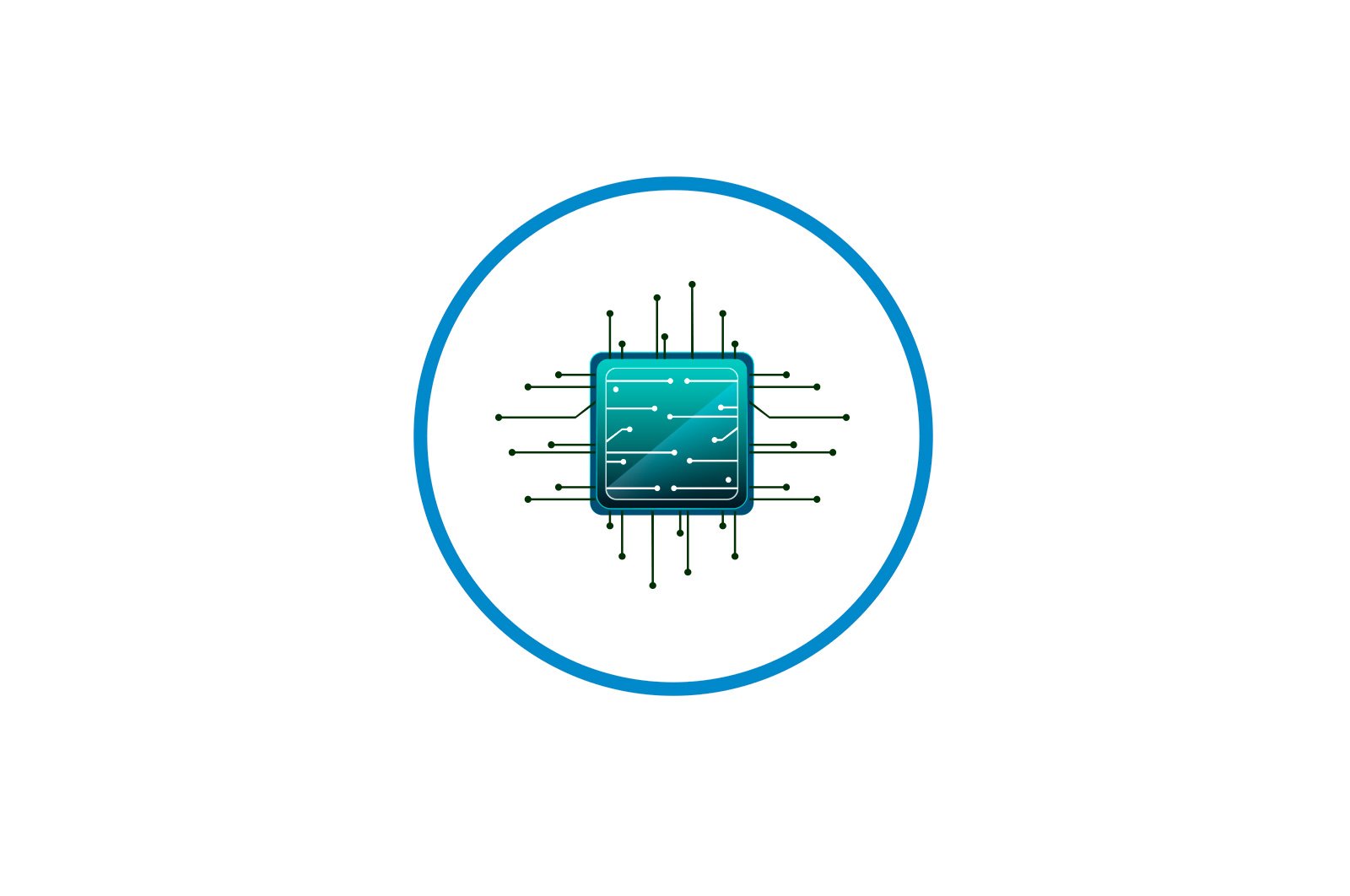
Fleshli diskning ishlashini sinash bo’yicha qo’llanma haqida malumot
Barcha foydalanuvchilar ertami-kechmi flesh haydovchi ishlashi muammosiga duch kelishlari mumkin. Agar olinadigan diskingiz to’g’ri ishlamay qolsa, uni tashlashga shoshilmang. Ba’zi xatolar tufayli funksiyalar tiklanishi mumkin. Keling, muammoni hal qilishning barcha mavjud usullarini ko’rib chiqamiz.
Fleshli diskning ishlashini va yomon tarmoqlarni qanday tekshirish mumkin
Darhol aytish kerakki, barcha protseduralar juda sodda tarzda amalga oshiriladi. Bundan tashqari, muammoni har qanday g’ayrioddiy vositalarga murojaat qilmasdan hal qilish mumkin va faqat Windows operatsion tizimining imkoniyatlari bilan amalga oshiriladi. Qani boshladik!
1-usul: chirog’ni tekshiring
Ushbu dastur flesh qurilmaning to’g’ri ishlashini samarali tekshiradi.
Flash rasmiy veb-saytini tekshiring
- Dasturni o’rnating. Buning uchun uni yuqoridagi havoladan yuklab oling.
- Dasturning asosiy oynasida bir necha oddiy amallarni bajaring:
- en «Kirish turi». elementni tanlang. «Jismoniy qurilma sifatida …»;
- qurilmangizni dalada ko’rsatish uchun «Qurilma». tugmani bosing «Yangilash».;
- eng. «Amallar». katakchani belgilang. «O’qish barqarorligi»;
- eng. «Davomiyligi». belgilang «Cheksiz».;
- Tugmani bosing. «Boshlanadi»..
- Sinov boshlanadi, uning bajarilishi oynaning o’ng qismida ko’rsatiladi. Sektorlarni tekshirishda ularning har biri Afsonada ko’rsatilgan rangda ta’kidlanadi. Agar hammasi yaxshi bo’lsa, hujayra ko’k rangda yonadi. Agar xatolar bo’lsa, qutiga sariq yoki qizil rang belgilanadi. Yorliqda «Afsona». batafsil tavsifi mavjud.
- Tugatgandan so’ng, barcha xatolar jadvalga kiritiladi «Binnacle»..
Biz keyinroq gaplashadigan o’rnatilgan CHKDSK buyrug’idan farqli o’laroq, ushbu dastur flesh qurilmani tekshirishda barcha ma’lumotlarni o’chirib tashlaydi. Shuning uchun, siz tekshirishdan oldin barcha muhim ma’lumotlarni xavfsiz joyga nusxalashingiz kerak.
Agar flesh-disk tekshirilgandan keyin ham xatolar bilan ishlashni davom ettirsa, bu qurilma o’z funksiyasini yo’qotayotganligini ko’rsatadi. Keyin uni formatlashga harakat qilishingiz kerak. Format normal yoki ishlamasa past darajadagi bo’lishi mumkin.
Ushbu vazifani bajarishda bizning o’quv qo’llanmalarimiz sizga yordam beradi.
Dars: La buyruq satri flesh-diskni formatlash vositasi sifatida
Dars: Fleshli diskning past darajadagi formatini qanday bajarish kerak
Bundan tashqari, standart Windows formatidan foydalanishingiz mumkin. Tegishli ko’rsatmalarni avtomobil radiosi uchun USB xotiraga musiqani yozib olish bo’yicha maqolamizda topish mumkin (1-usul).
2-usul: CHKDSK yordam dasturi
Ushbu yordamchi dastur Windows-ning bir qismi bo’lib, diskda fayl tizimidagi nosozliklarni tekshirish uchun ishlatiladi. Undan ommaviy axborot vositalarining ishlashini tekshirish uchun quyidagilarni bajaring
- Oynani oching «Yugur». tugmalar birikmasi bilan «G’alaba qozonish uchun» + «R». Bunga kiring cmd va tugmasini bosing «Kirish». klaviaturada yoki «QABUL QILAMAN». xuddi shu oynada. Buyruq satri ochiladi.
- Buyruq satrida buyruqni kiriting
chkdsk G:/F/RQaerda:
- G — bu sizning flesh-diskingizni aks ettiruvchi harf;
- / F — fayl tizimi xatolarining tuzatilishini ko’rsatuvchi kalit;
- / R — yomon tarmoqlar tuzatilganligini ko’rsatuvchi kalit.
- Ushbu buyruq flesh-diskingizni xatolar va noto’g’ri tarmoqlar uchun avtomatik ravishda tekshiradi.
- Tugatgandan so’ng, tasdiqlash to’g’risidagi hisobot ko’rsatiladi. Agar flesh-disk bilan bog’liq muammolar mavjud bo’lsa, yordamchi dastur ularni tuzatish uchun tasdiqlashni so’raydi. Faqat tugmani bosing «XOP»..
Lea tambien: Fleshli haydovchiga kirish huquqi bo’lgan xatoni tuzatish rad etildi
3-usul: Windows vositalari
USB drayverini xatolar uchun oddiy sinov Windows vositalari yordamida amalga oshirilishi mumkin.
- Jildga o’ting Bu kompyuter..
- Fleshli disk tasvirini o’ng tugmasini bosing.
- Ochilgan menyuda bosing «Xususiyatlar»..
- Yangi oynada yorliqni oching «Xizmat»..
- Bo’limda. Diskni tekshirish. ustiga bosing «Sinovni bajaring»..
- Ko’rsatilgan oynada tekshirish uchun elementlarni tekshiring «Tizim xatolarini avtomatik ravishda tuzatish» и «Yomon tarmoqlarni tekshirish va ta’mirlash».
- Ustiga bosing. «Ishga tushirish»..
- Tizim tekshirishni tugatgandan so’ng, flesh-diskdagi xatolar haqida xabar beradi.
USB xotirangiz imkon qadar uzoqroq ishlashi uchun siz ba’zi oddiy ishlash qoidalarini hisobga olishingiz kerak:
- Unga g’amxo’rlik qiling. Uni ehtiyotkorlik bilan ishlang, tashlamang, ho’llamang va elektromagnit nurlar ta’siriga qo’ymang.
- Uni kompyuterdan xavfsiz olib tashlang. Fleshli diskni faqat belgi orqali chiqaring «Qurilmani xavfsiz olib tashlang.».
- Turli xil operatsion tizimlarda ommaviy axborot vositalaridan foydalanmang.
- Fayl tizimini vaqti-vaqti bilan tekshirib turing.
Ushbu usullarning barchasi flesh-diskning ishlashini tekshirishga yordam berishi kerak. Ajoyib ish toping!
Lea tambien: Fleshli diskdagi yashirin fayllar va papkalar muammosini qanday hal qilish kerak
Muammoni hal qilishda sizga yordam bera olganimizdan xursandmiz.
Bizning mutaxassislarimiz imkon qadar tezroq javob berishga harakat qilishadi.
Ushbu maqola sizga yordam berdimi?
Ko’rsatmalar, Texnologiyalar
Fleshli diskning ishlashini sinash bo’yicha qo’llanma